Bài viết được tư vấn chuyên môn bởi ông Võ Văn Hiếu – Giám đốc kỹ thuật của Trung tâm sửa chữa điện lạnh – điện tử Limosa.
Phần mềm prezi đã và đang được mọi người sử dụng rộng rãi và được phổ biến, nó cũng đang dần thay đổi lựa chọn của người dùng trong việc lựa chọn công cụ thuyết trình truyền thống như là Power point, google slides hoặc là canva. Đây là 1 phần mềm tương đối mới với đại đa số các bạn học sinh, sinh viên và kể cả các bạn nhân viên văn phòng. Vì vậy, nhiều người khi mới bắt đầu sử dụng tìm cách tải bài Prezi về máy và cần học cách sử dụng phần mềm Prezi. Nếu bạn cũng đang gặp phải trường hợp này thì hãy cùng với Trung tâm sửa chữa điện lạnh – điện tử Limosa tìm hiểu các bước hướng dẫn sử dụng phần mềm Prezi cực kỳ dễ hiểu và sau khi nắm rõ các bước này, các bạn sẽ đạt được nhiều hiệu quả sử dụng trong tương lai.

MỤC LỤC
- 1. Giới thiệu chung về phần mềm Prezi gồm thông tin, điểm mạnh và yếu mà người sử dụng cần biết trước học các hướng dẫn sử dụng phần mềm Prezi.
- 2. Các ưu điểm và nhược điểm khi sử dụng phần mềm Prezi.
- 3. Hướng dẫn sử dụng phần mềm Prezi để thêm văn bản, hình ảnh và các đối tượng.
- 4. Hướng dẫn sử dụng phần mềm Prezi để định dạng Background, shape và front.
1. Giới thiệu chung về phần mềm Prezi gồm thông tin, điểm mạnh và yếu mà người sử dụng cần biết trước học các hướng dẫn sử dụng phần mềm Prezi.
Giới thiệu
Khái niệm: Phần mềm Prezi là một phần mềm cũng như là công cụ thuyết trình trực tuyến được sử dụng rất phổ biến hiện nay. Việc sử dụng phần mềm Prezi giúp người bạn thỏa sức sáng tạo bài thuyết trình 1 cách ánh tượng và thú vị nhất theo cách mà bạn mong muốn. Những bài thuyết trình trên Prezi cực kỳ sinh động và nó vô cùng bắt mắt và thu hút sự chú ý của các khán giả và làm cho họ không thể rời mắt khỏi bài thuyết trình.
Hiện nay thì phần mềm Prezi là một đối thủ khá mới trên thị trường phần mềm trình chiếu, thuyết trình. Prezi hiện đang là 1 bộ nền tảng phần mềm chứa 3 ứng dụng khác nhau. Prezi Video cho phép bạn có thể tạo nên nội dung video. Prezi Design sẽ giúp người dùng thiết kế đồ họa thông tin và cả biểu đồ. Và đặc biệt là ứng dụng Prezi Present cho phép bạn thỏa sức sáng tạo ra những bài thuyết trình.
Prezi có thể sử dụng trong trạng thái Online và kể cả Offline. Bạn có thể tạo các bài thuyết trình trực tuyến theo mong muốn ở trên Website của Prezi và phần mềm Prezi này cũng có thể được tải về máy của bạn để thuận tiện hơn trong việc không để những sự cố Internet làm ảnh hưởng. Phần mềm Prezi được tạo ra và phát triển vào năm 2008 bởi 3 người cộng sự ở Hungary. Và với sự tiện lợi trong quá trình sử dụng và có nhiều chức năng thú vị thì hiện nay ứng dụng này đã có hơn 100 triệu lượt tải trên khắp thế giới.

2. Các ưu điểm và nhược điểm khi sử dụng phần mềm Prezi.
Trước khi bạn có ý định tìm hiểu cách để sử dụng phần mềm Prezi và cách tải bài Prezi về máy thì hãy nên tìm hiểu về những ưu và nhược điểm của phần mềm này trước.
Ưu điểm:
- Phần mềm này cho phép người trình bày tùy ý lựa chọn đường dẫn của riêng mình.
- Làm tăng khả năng sáng tạo của người sử dụng và thu hút khán giả khi bạn sử dụng phần mềm này để thuyết trình.
- Giao diện đẹp mắt, trẻ trung, mới lạ.
- Có thể liên kết với các ứng dụng khác như là Zoom, Youtube,..
Nhược điểm:
- Hiện nay, khi bạn sử dụng tiếng việt bạn chỉ sử dụng được 3 loại font cơ bản. Số lượng hiệu ứng cũng không quá đa dạng.
- Chi phí – phiên bản ngoại tuyến trên máy tính để bàn phải trả $159/năm. Bản dùng miễn phí online thì bị giới hạn về không gian bộ nhớ.
- Chóng mặt – Nếu chức năng thu phòng sử dụng quá mức sẽ khiến người xem mệt mỏi.
- Prezi thiếu một số tính năng nâng cao của các ứng dụng như PowerPoint.
- Dù Prezi khá đơn giản nhưng vẫn phải mất một thời gian để làm quen. Hướng dẫn sử dụng phần mềm Prezi trong việc thêm văn bản, hình ảnh và các đối tượng.
3. Hướng dẫn sử dụng phần mềm Prezi để thêm văn bản, hình ảnh và các đối tượng.
Bạn hãy chọn Slide mà bạn muốn thêm đối tượng vào -> Chọn Insert -> Chọn đối tượng mà bạn muốn thêm -> Hoàn thành.
- Bước 1: Bạn hãy ấn vào Slide mà bạn muốn thêm vào, Sau đó hãy chọn Insert trên thanh công cụ của Prezi.
- Bước 2: Ở bước này, bạn hãy chọn đối tượng mà bạn muốn thêm vào. Ví dụ trong trường hợp này là Text.
- Bước 3: Tùy chỉnh đối tượng theo mong muốn của bạn với thanh công cụ.
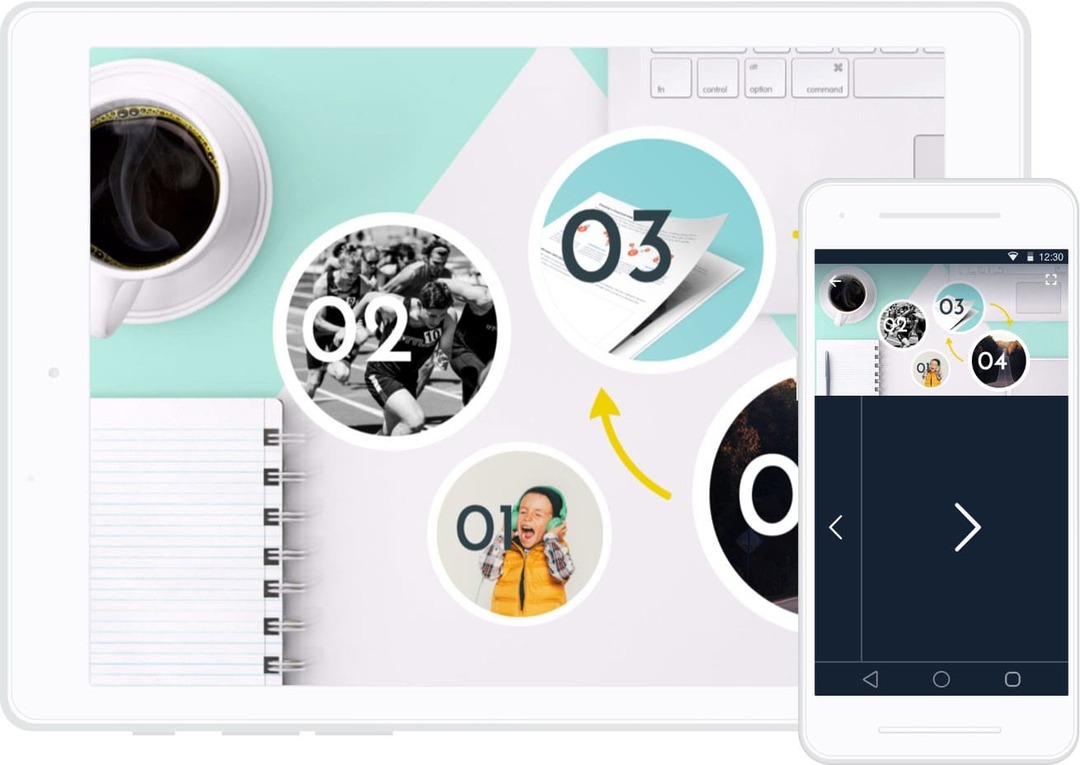
4. Hướng dẫn sử dụng phần mềm Prezi để định dạng Background, shape và front.
Hướng dẫn nhanh cách sử dụng phần mềm Prezi như sau:
Chọn Style -> chọn ký tự 3 chấm kế bên chứ Background -> chọn background -> Chọn tiếp ký tự ba chấm kế bên Topic Shape -> Chọn Topic shape -> Bạn chọn tiếp ký tự 3 chấm kế bên Text -> Chọn định dạng chữ mà bạn muốn sử dụng trong thuyết trình của mình -> Chọn biểu tượng hình đám mây để đồng bột tất cả dữ liệu ???? hoàn thành.
Hướng dẫn chi tiết
- Bước 1: Trên thanh công cụ, người dùng hãy nhấn vào Style.
- Bước 2: Nhấn chọn ký tự 3 chấm bên phải background.
- Bước 3: Sau đó, cửa sổ Background sẽ xuất hiện phía bên phải màn hình của chúng ta. Lúc này, bạn có thể thoải mái lựa chọn background mà bạn yêu thích và sử dụng chúng trong bài thuyết trình hoàn toàn miễn phí hoặc là tải từ máy của bạn lên.
- Bước 4: Để thay đổi định dạng Topic shape, bạn hãy vào Style và nhấn chọn ký tự 3 chấm phía bên phải chữ Topic shape.
- Bước 5: Cửa sổ của Topic shape sẽ hiện ra ở phía bên phải màn hình của bạn.
- Bước 6: Nếu bạn có mong muốn thay đổi tông màu của bài thuyết trình. Bạn có thể vào ký tự 3 chấm ở mục Color.
- Bước 7: Tại bước này, phần mềm Prezi sẽ cung cấp cho bạn những bảng màu đã được ứng dụng phối sẵn để cho ra những màu sắc sinh động, làm cho người dùng không mất nhiều thời gian để lựa chọn.
- Bước 8: Để thay đổi font chữ phù hợp với bài thuyết trình của mình hơn, bạn hãy nhấn chọn vào Style và chọn ký hiệu 3 chấm kế bên Text.
- Bước 9: Khi đó cửa sổ Text sẽ hiện ra bên phải màn hình để bạn thoải mái thao tác.
- Bước 10: Bạn hãy nhấn chọn biểu tượng đám mây sau chỉnh sửa để đồng bộ tất cả các dữ liệu. Hoàn thành.
Trung tâm sửa chữa điện lạnh – điện tử Limosa chuyên tư vấn hướng dẫn sử dụng phần mềm Prezi luôn luôn tự hào vì sự chuyên nghiệp và uy tín trong mắt khách hàng. Nếu bạn đang có những thắc mắc nào thì hãy liên hệ đến HOTLINE 1900 2276 để được Trung tâm sửa chữa điện lạnh – điện tử Limosa tư vấn hiệu quả.

 Thời Gian Làm Việc: Thứ 2 - Chủ nhật : 8h - 20h
Thời Gian Làm Việc: Thứ 2 - Chủ nhật : 8h - 20h Hotline: 1900 2276
Hotline: 1900 2276




